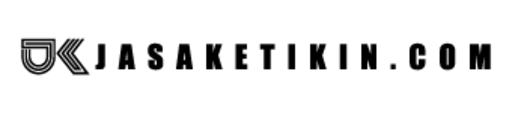Pernahkah anda mengambil sebuah gambar dari dokumen Microsoft Word kemudian anda simpan dengan format .jpg ? Entah itu anda gunakan sebagai koleksi atau ingin anda edit kembali lalu dimasukan ulang ke dalam dokumen.
Untuk melakukannya banyak berbagai cara agar berhasil mengambil file gambar yang diinginkan. Salah satunya adalah mengcopy file gambar dengan klik kanan gambar dan pilih copy.
Kemudian agar file bisa disimpan menjadi .jpg dipindah ke dalam aplikasi foto editor, Photoscape atau Adobe Photoshop misalnya. Namun jika file gambar yang akan dijadikan .jpg berjumlah banyak, tentunya akan membuat anda kerepotan dan memakan waktu yang banyak.
Untuk mengakalinya, kita sebenarnya bisa memanfaatkan software gratisan bernama 7-Zip. Software ini bisa anda download dengan mudah di http://downloads.sourceforge.net/sevenzip/7z920.exe jika sudah didownload instal software tersebut seperti menginstal aplikasi pada umumnya. Lanjutkan dengan mengikuti tutorial singkat di bawah ini :
- Siapkan file dokumen Microsoft Word yang ingin anda ambil gambarnya. Tak masalah seberapa banyak gambar yang terdapat dalam dokumen. Karena tidak akan memberikan pengaruh kwalitas pada setiap gambarnya.
- Agar tidak terjadi hal-hal yang buruk seperti hilangnya data, lebih baik silahkan copy file dokumen Microsoft Word anda ke tempat atau folder yang lain.
- Klik kanan pada file dokumen yang baru saja anda copy tadi. Lalu sorot pada pilihan 7-Zip, pilih lagi pada Extract to “Nama file dokumen anda\”
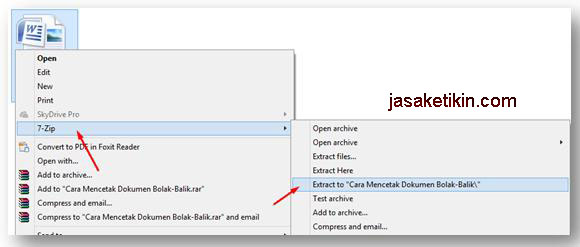
- Tunggu proses ekstract selesai, nantinya akan ada sebuah folder yang namanya saja seperti dengan nama file dokumen anda.

- Bukalah folder tersebut, buka lagi folder word dan terakhir buka media. Di dalam folder media terdapat file gambar yang berasal dari file dokumen, secara otomatis akan berubah menjadi bentuk file .jpg dan file tersebut akan memiliki nama yang urut tidak acak-acakan. Seperti image1, image2, image3 dan seterusnya.
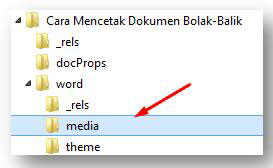
- Ini adalah contoh dari file gambar yang telah berhasil diextract.
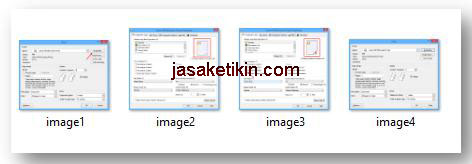
Dengan cara ini anda tidak perlu lagi bersusah payah mengambil gambar satu persatu cukup dengan beberapa langkah gambar sudah berpindah, demikian tips sederhana kali ini. mudah-mudahan tutorial Cara Mengambil Gambar dari Dokumen ini bisa membantu anda.